- Mwandishi Jason Gerald [email protected].
- Public 2024-01-19 22:14.
- Mwisho uliobadilishwa 2025-01-23 12:48.
WikiHow hukufundisha jinsi ya kuchapisha ujumbe mfupi (SMS) kutoka kwa simu yako ya Android bure. Unahitaji kompyuta ambayo imeunganishwa na printa ili kufanya hivyo. Unaweza kutumia programu chelezo ya SMS + kuhifadhi nakala fupi kwenye kikasha chako cha Gmail na kuzichapisha baadaye, au chukua picha ya skrini ya ujumbe huo na uichapishe kutoka folda yako ya Hifadhi ya Google kwenye kompyuta yako.
Hatua
Njia 1 ya 2: Kutumia App Backup ya SMS +
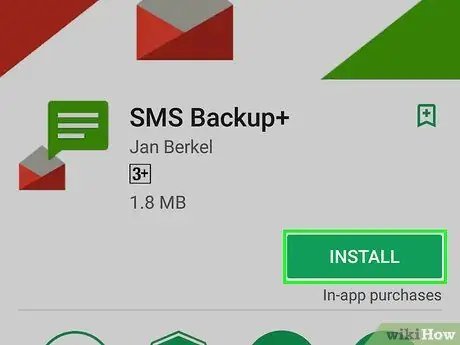
Hatua ya 1. Pakua programu chelezo ya SMS +
Programu ya SMS Backup + hukuruhusu kuunda folda kwenye kikasha chako cha akaunti ya Gmail na kuhifadhi nakala za ujumbe kwenye kifaa chako ili uweze kuchapisha ujumbe mfupi kutoka kwa kompyuta yako. fungua
Duka la Google Play, kisha fuata hatua hizi:
- Gusa upau wa utaftaji.
- Andika sms chelezo +
- Gusa " Backup SMS + ”.
- Gusa " Sakinisha ”.
- Chagua " Kubali wakati unachochewa.
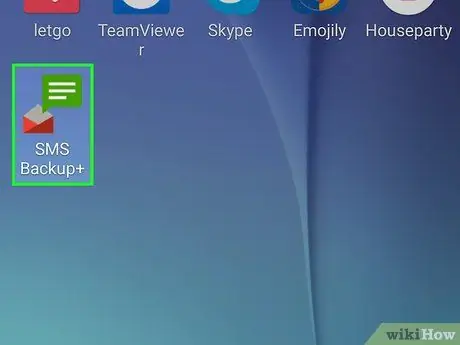
Hatua ya 2. Fungua SMS Backup +
Gusa kitufe FUNGUA ”Katika dirisha la Duka la Google Play, au gusa aikoni ya programu chelezo ya SMS + iliyoonyeshwa kwenye droo ya ukurasa / programu.
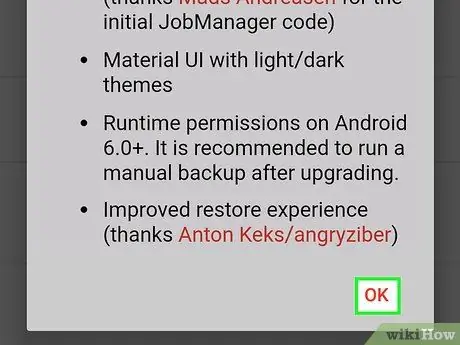
Hatua ya 3. Gusa Sawa unapoombwa
Baada ya hapo, utapelekwa kwenye ukurasa kuu wa programu.
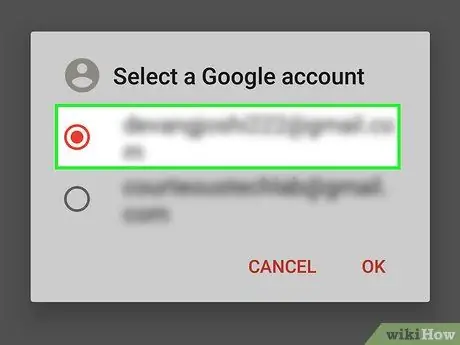
Hatua ya 4. Unganisha programu na akaunti ya Gmail
Gusa kitufe " Unganisha "Katikati ya ukurasa, chagua akaunti ya Google, gusa" KURUHUSU ”Unapoombwa, na gusa“ Hifadhi nakala ”Baada ya amri kuonyeshwa. Kwa chaguo hili, programu itaunganishwa na akaunti ya Google na kuhifadhi nakala zote za ujumbe uliopo kwenye kifaa kwenye akaunti hiyo.
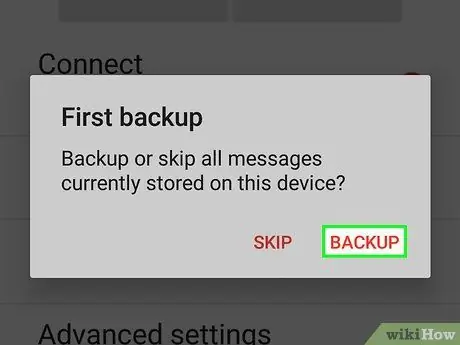
Hatua ya 5. Cheleza ujumbe uliopo wa maandishi
Ikiwa hauoni chaguo la kuhifadhi nakala za maandishi kwenye akaunti iliyounganishwa ya Gmail, gonga Hifadhi nakala ”Juu ya skrini, kisha subiri mchakato wa kuhifadhi nakala ukamilike.
Unaweza kukagua maendeleo ya mchakato juu ya skrini
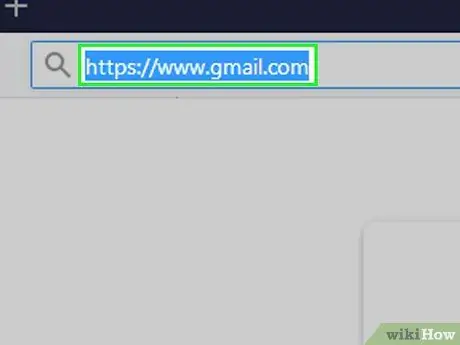
Hatua ya 6. Fungua kikasha cha Gmail kwenye kompyuta
Nenda kwa https://www.gmail.com/ katika kivinjari cha wavuti cha kompyuta yako, kisha ingiza anwani yako ya barua pepe na nywila ikiwa utasababishwa kuingia.
Ikiwa tovuti itaonyesha kikasha pokezi tofauti cha akaunti ya Gmail kuliko ile unayotaka, bonyeza mduara wa picha ya wasifu kwenye kona ya juu kulia ya kikasha, bonyeza " Ongeza akaunti ”, Na uingie ukitumia akaunti inayofaa.
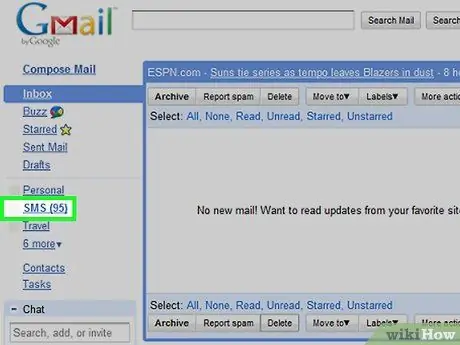
Hatua ya 7. Bonyeza folda ya SMS
Folda hii iko upande wa kushoto wa kikasha chako cha Gmail. Unaweza kuhitaji kubonyeza kiungo " Lebo zaidi ”Upande wa kushoto wa dirisha kwanza. Baada ya hapo, folda ya "Backup SMS +" iliyo na ujumbe wa maandishi kutoka kwa kifaa itafunguliwa.
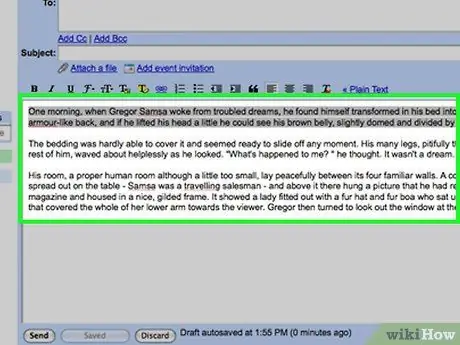
Hatua ya 8. Fungua mazungumzo ya maandishi
Bonyeza mazungumzo ya maandishi unayotaka kuchapisha. Baada ya hapo, ujumbe wa maandishi wa hivi karibuni kwenye gumzo utaonyeshwa.
Ujumbe wa maandishi umehifadhiwa na jina la anwani. Kwa mfano, ikiwa una ujumbe 100 kwenye kidirisha chako cha gumzo na mtu anayeitwa Sarah, unaweza kuona uzi wa barua pepe na mada "SMS na Sarah" na "(100)" karibu na jina lao
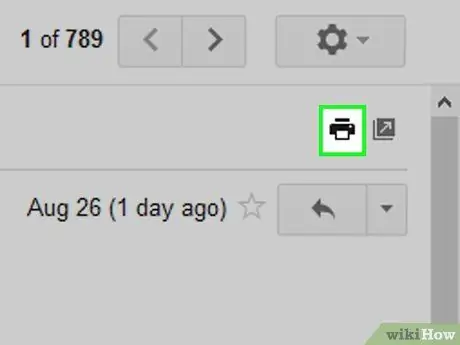
Hatua ya 9. Bonyeza ikoni ya "Chapisha"
Iko katika kona ya juu kulia ya dirisha la barua pepe, kulia zaidi kwa laini ya mada. Baada ya hapo, dirisha la uchapishaji litafunguliwa.
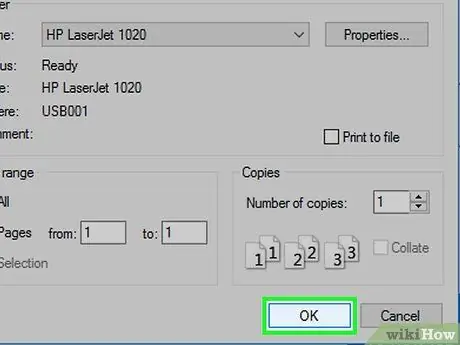
Hatua ya 10. Chapisha mazungumzo ya ujumbe wa maandishi
Chagua printa ikiwa ni lazima, kagua mipangilio ya kuchapisha ili kuhakikisha upendeleo wa rangi na mwelekeo wa karatasi ni sahihi, na bonyeza " Chapisha " Muda mrefu kama kompyuta imeunganishwa na printa, ujumbe wa maandishi wa Android kutoka kwa uzi uliochaguliwa wa gumzo utachapishwa.
Njia 2 ya 2: Kutumia Picha za Skrini
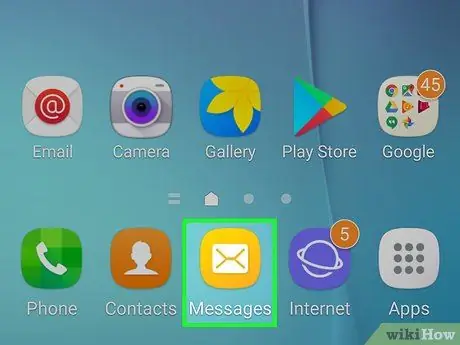
Hatua ya 1. Fungua programu ya ujumbe kwenye kifaa cha Android ("Ujumbe")
Gusa aikoni ya programu ya Ujumbe ili kuifungua. Baada ya hapo, orodha ya soga zilizopo sasa zitaonyeshwa.
Njia hii inaweza kufuatwa kwa programu yoyote ya ujumbe, pamoja na programu kama WhatsApp, Facebook Messenger, Google Voice, na zingine
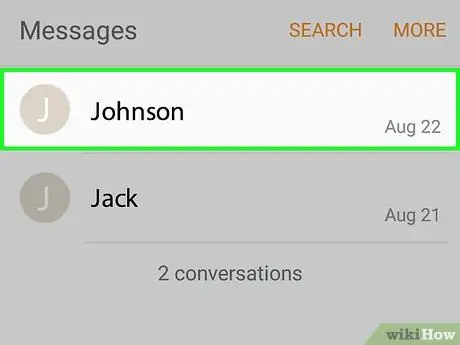
Hatua ya 2. Chagua gumzo
Gusa uzi wa mazungumzo na ujumbe unayotaka kuchapisha. Baada ya hapo, dirisha la mazungumzo litafunguliwa.
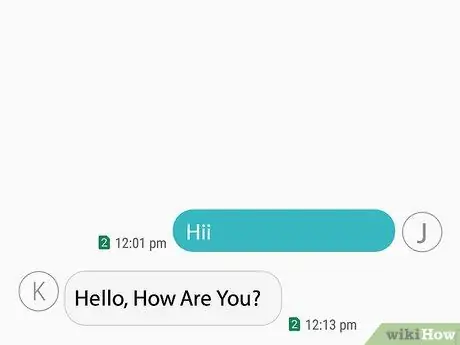
Hatua ya 3. Chukua picha ya skrini ya mazungumzo
Huenda ukahitaji kutelezesha juu au chini kwenye skrini ili kuonyesha vizuri au "fremu" ujumbe kwenye mazungumzo.
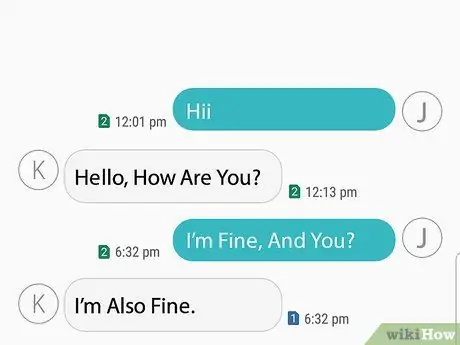
Hatua ya 4. Chukua viwambo vya sehemu zingine za mazungumzo
Mara tu unapochukua picha ya skrini ya sehemu nzima ya mazungumzo ambayo unataka kuchapisha, unaweza kuendelea na hatua inayofuata.
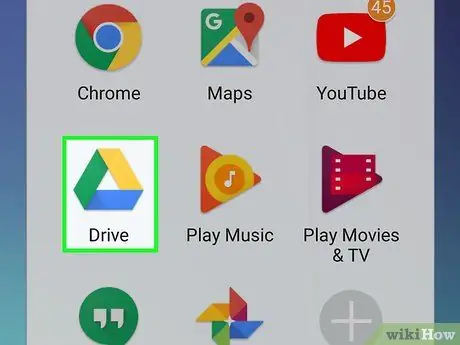
Hatua ya 5. Fungua Hifadhi ya Google
Gonga aikoni ya programu ya Hifadhi ya Google, ambayo inaonekana kama pembetatu ya manjano, kijani kibichi na bluu.
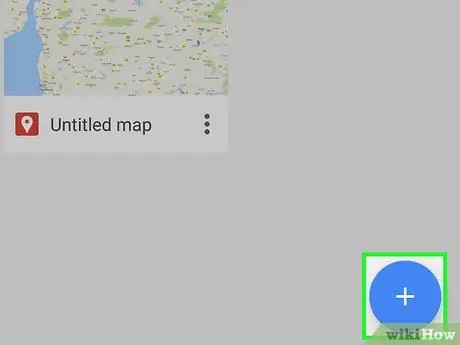
Hatua ya 6. Gusa
Iko kona ya chini kulia ya ukurasa kuu wa Hifadhi ya Google. Baada ya hapo, menyu ya pop-up itaonyeshwa.
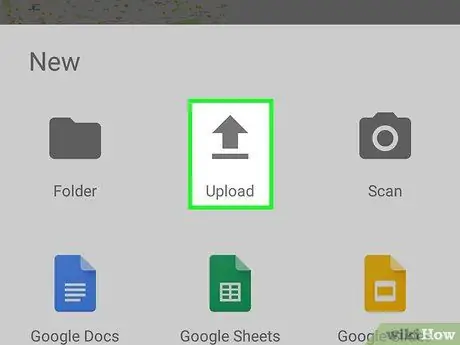
Hatua ya 7. Gusa Pakia
Chaguo hili liko kwenye menyu ya ibukizi.
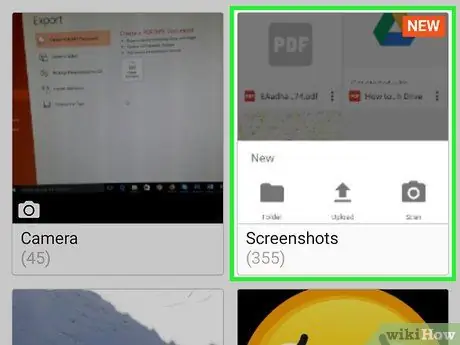
Hatua ya 8. Gusa albamu ya Viwambo
Albamu hii iko katika orodha ya maeneo ya chanzo cha kupakia picha.
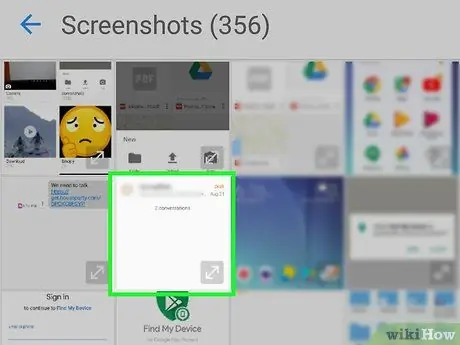
Hatua ya 9. Chagua picha ya skrini ya ujumbe wa maandishi uliokamatwa hapo awali
Bonyeza na ushikilie skrini, kisha gusa viwambo vingine vya skrini unayotaka kuchapisha.
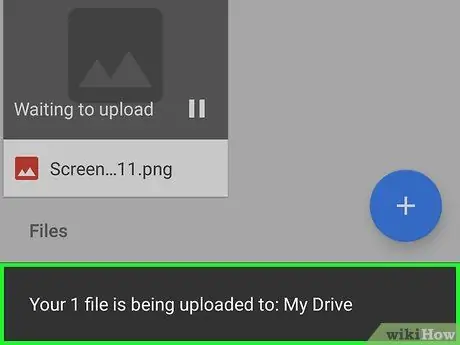
Hatua ya 10. Gusa OPEN
Iko kona ya juu kulia ya skrini. Baada ya hapo, picha za skrini zilizochaguliwa zitapakiwa kwenye Hifadhi ya Google.
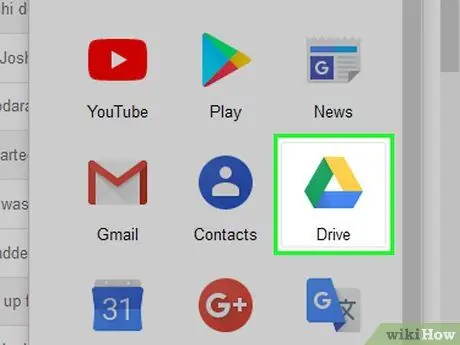
Hatua ya 11. Fungua Hifadhi ya Google kupitia kompyuta
Nenda kwa https://drive.google.com/ kupitia kivinjari cha wavuti cha kompyuta yako, kisha ingia ukitumia anwani ya barua pepe na nywila ya akaunti yako ya Google ikiwa utachochewa.
Ikiwa tovuti inaonyesha akaunti tofauti ya Gmail kuliko ile unayotaka, bonyeza mduara wa picha ya wasifu kwenye kona ya juu kulia ya kikasha chako, bonyeza " Ongeza akaunti ”, Na uingie ukitumia akaunti inayofaa.
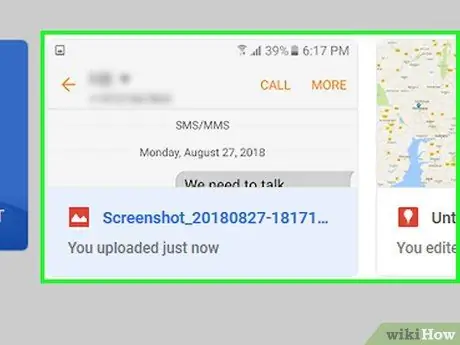
Hatua ya 12. Chagua skrini
Wakati unashikilia Ctrl (Windows) au Amri (Mac), bonyeza kila skrini ambayo unataka kupakua.
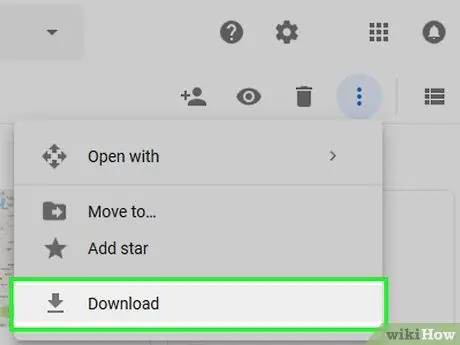
Hatua ya 13. Pakua skrini kwenye kompyuta
Bonyeza kitufe cha "⋮" kwenye kona ya juu kulia ya ukurasa wa Hifadhi ya Google, kisha bonyeza " Pakua ”Katika menyu kunjuzi.
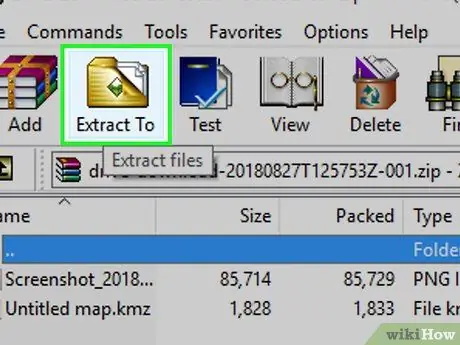
Hatua ya 14. Fungua na dondoa folda ya ZIP
Utaratibu huu utategemea mfumo wa uendeshaji wa kompyuta yako (mfano Windows au Mac):
- Windows - Bonyeza mara mbili folda ya picha ya skrini ya skrini, bonyeza "tabo" Dondoo ", Bonyeza chaguo" Dondoa zote ", bofya" Dondoo ”, Na subiri folda iliyotolewa itafunguliwe.
- Mac - Bonyeza mara mbili folda ya picha ya skrini, kisha subiri folda iliyotolewa ifunguliwe.
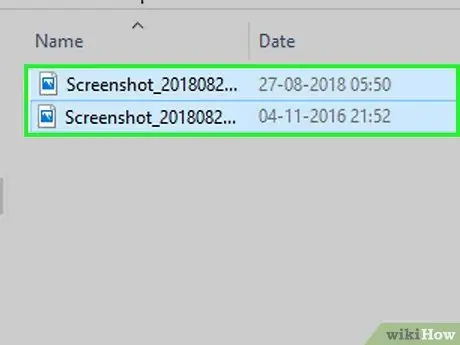
Hatua ya 15. Chagua skrini
Bonyeza moja ya viwambo vya skrini, kisha bonyeza kitufe cha Ctrl + A (Windows) au Command + A (Mac) kuchagua kila faili.
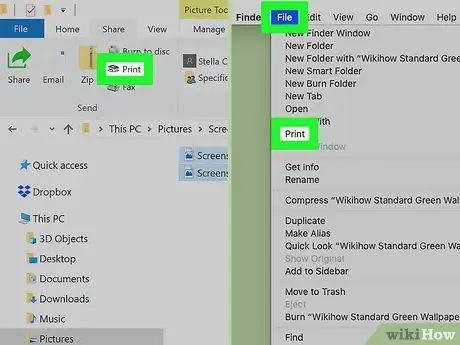
Hatua ya 16. Fungua menyu ya "Chapisha"
Ili kuifungua, unaweza kutumia njia ya mkato ya kibodi Ctrl + P kwenye Windows au Amri + P kwenye Mac.
- Kwenye kompyuta za Windows, unaweza kubofya "" Shiriki "Juu ya dirisha na bonyeza" kitufe Chapisha ”Katika sehemu ya" Tuma "kwenye mwambaa zana.
- Kwenye kompyuta za Mac, unaweza kubofya "" Faili "Juu ya skrini na bonyeza" Chapisha… ”Katika menyu kunjuzi.
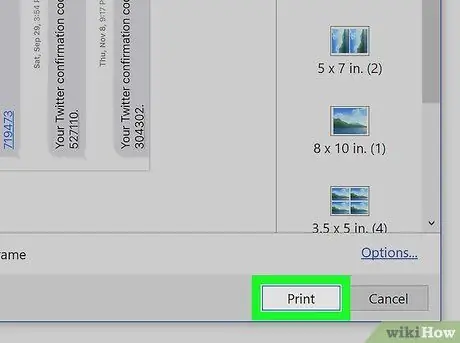
Hatua ya 17. Chapisha picha ya skrini
Chagua printa ikiwa ni lazima, kagua mipangilio ya kuchapisha ili kuhakikisha upendeleo wa rangi na mwelekeo wa karatasi ni sahihi, na bonyeza " Chapisha " Muda mrefu kama kompyuta imeunganishwa na printa, picha ya skrini ya ujumbe wa Android itachapishwa.






